wps Word文档把文字倒置的方法
2023-09-14 08:56:26作者:极光下载站
目前使用wps办公软件的小伙伴是非常多的,该软件中的常用功能几乎都是免费使用的,为用户提供了非常便利的操作工具,一般我们在编辑文档的时候,通常情况下编辑文字内容是最多的,且文字内容也是最主要的部分,而有些时候我们会将某些文字内容进行相应的设置,比如将文字的方向进行设置倒置,那么就需要涉及到旋转这个功能,只需要将旋转设置为垂直旋转就好了,下方是关于如何使用WPS word文档设置文字倒置的具体操作方法,如果你需要的情况下可以看看方法教程,希望对大家有所帮助。
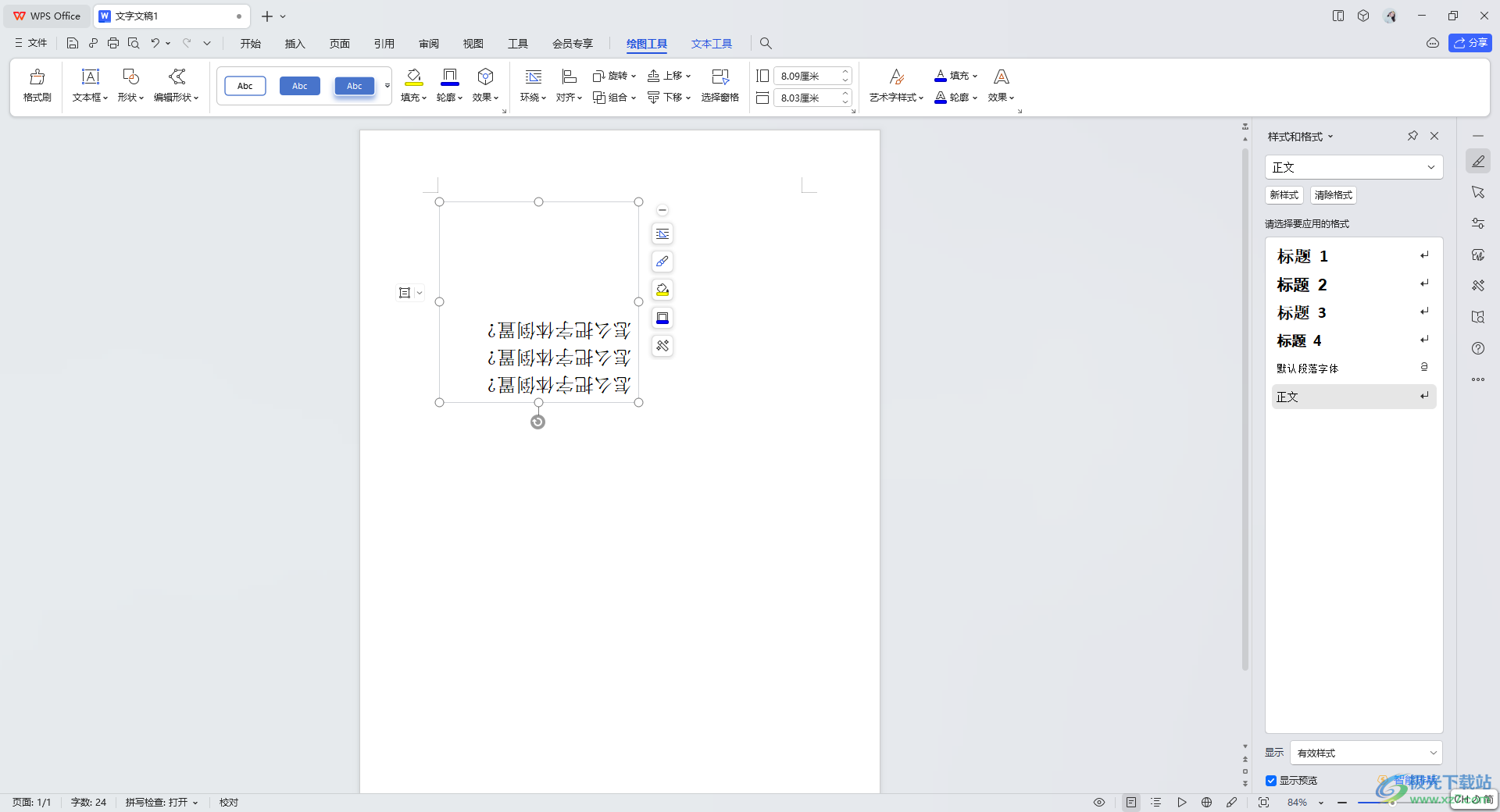
方法步骤
1.首先我们需要在WPS中新建一个Word文档,之后点击【插入】选项,然后在打开的工具栏中点击【文本框】,之后选择【横向】。
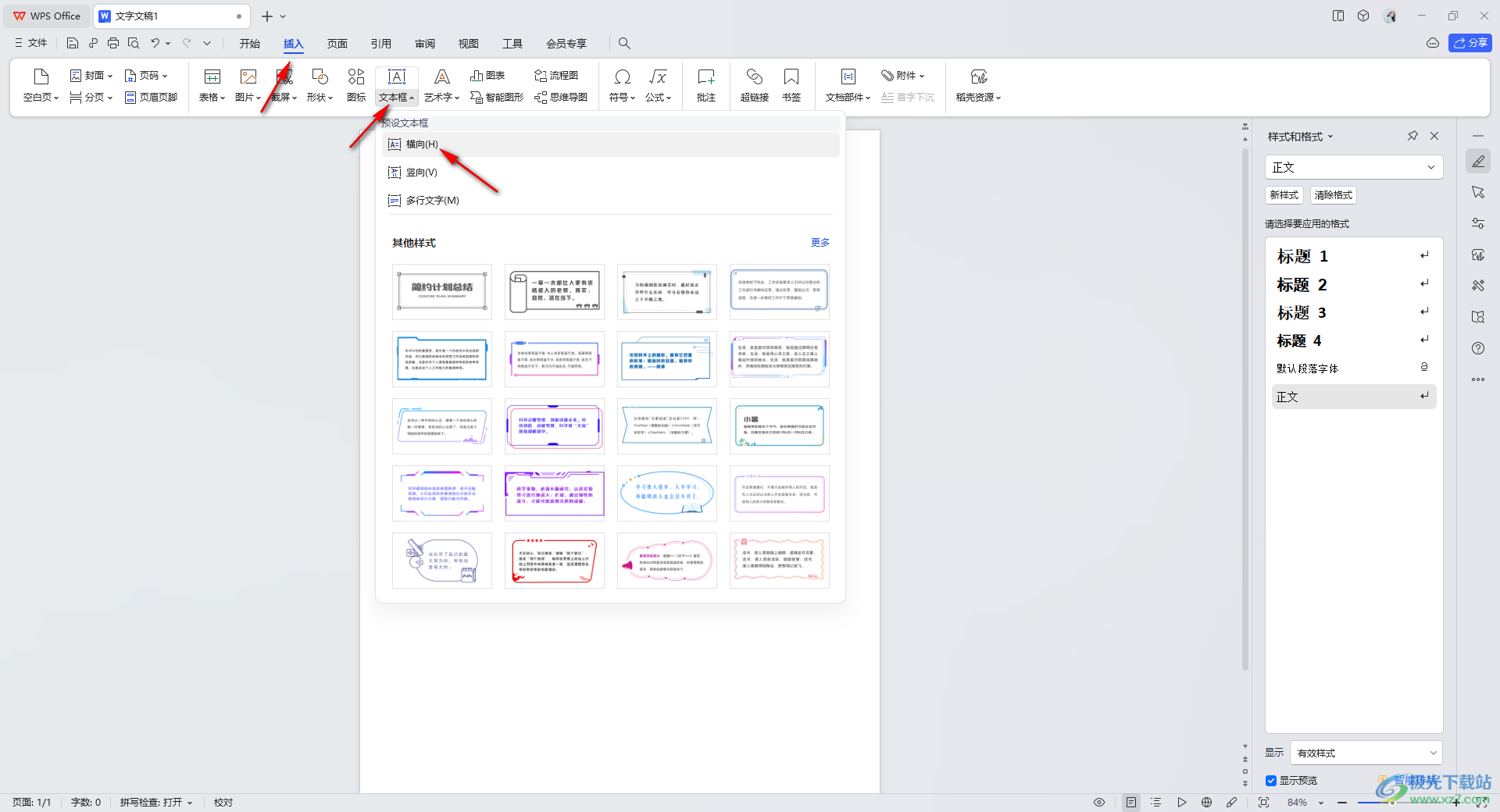
2.之后,用鼠标左键在文档中框选出一个横向的文本框,之后输入相应的字体内容。
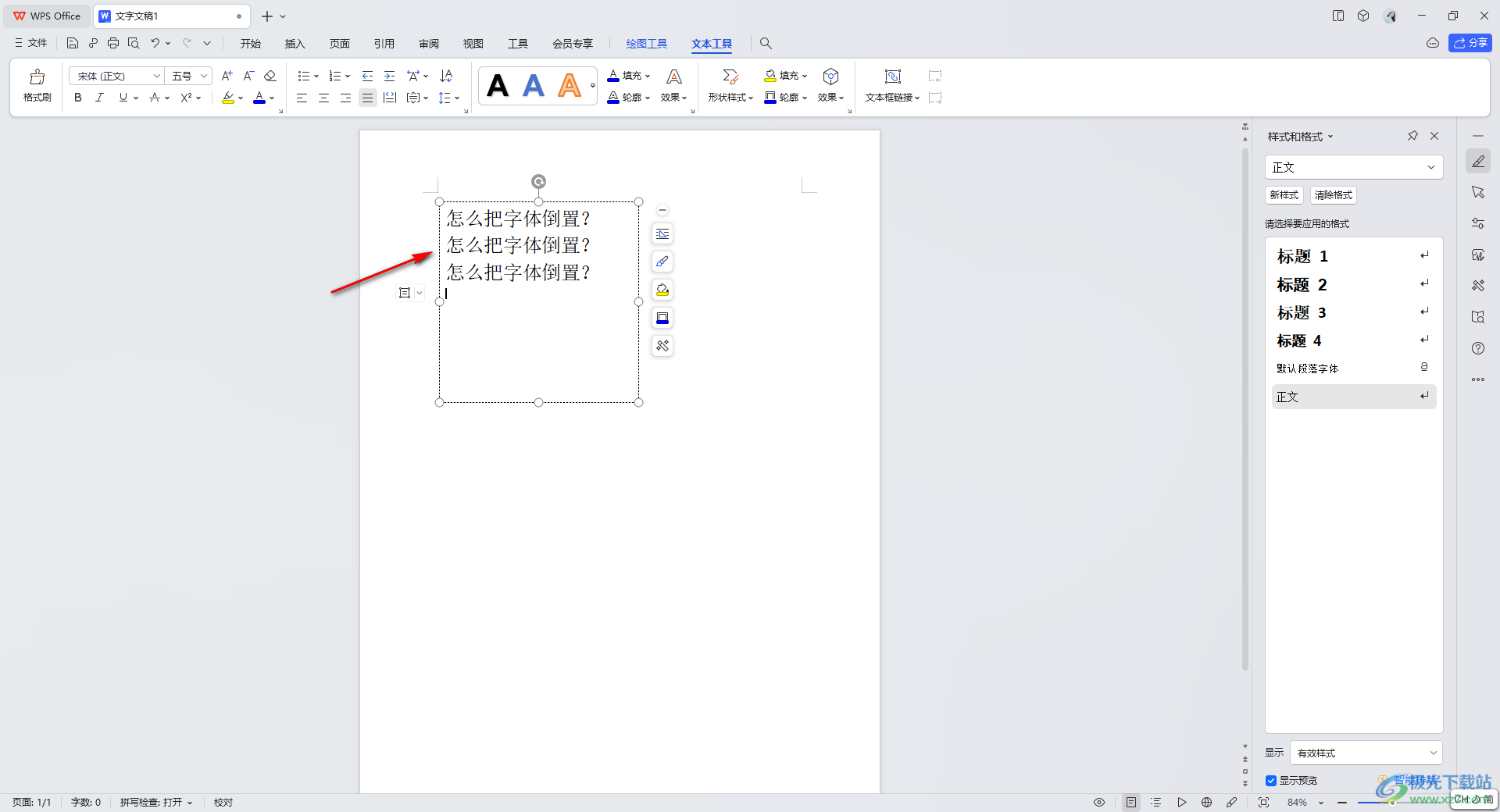
3.在文本框的上方有一个旋转的图标,使用鼠标左键将旋转图标进行旋转180度。
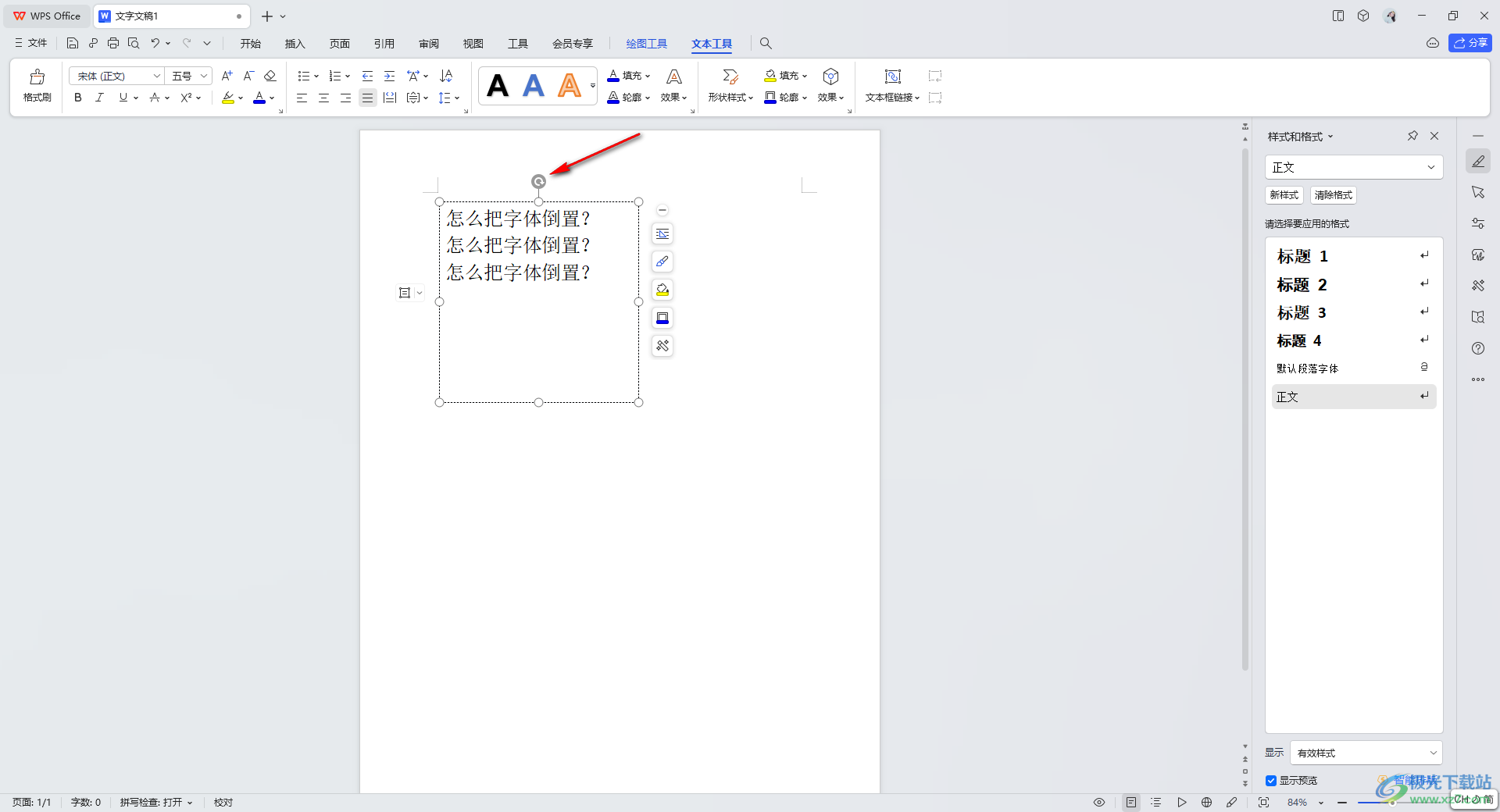
4.随后,你可看到文本框中的文字内容已经倒置显示了,如图所示。
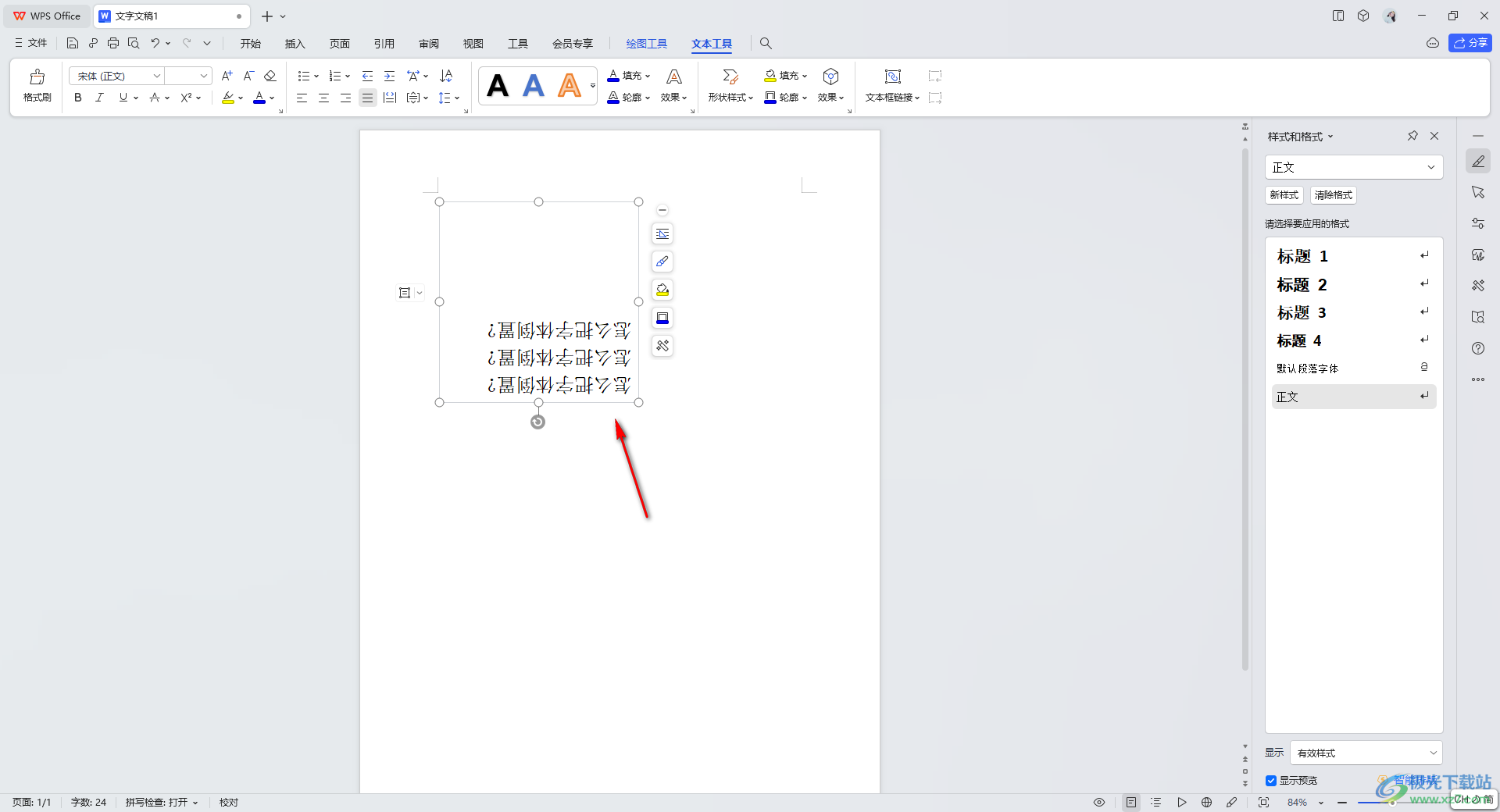
5.此外,还有一种倒置的方式,将文本框的边框选中,然后在【绘图工具】下,将【旋转】按钮进行点击,之后即可在下拉选项中选择【垂直旋转】选项即可。
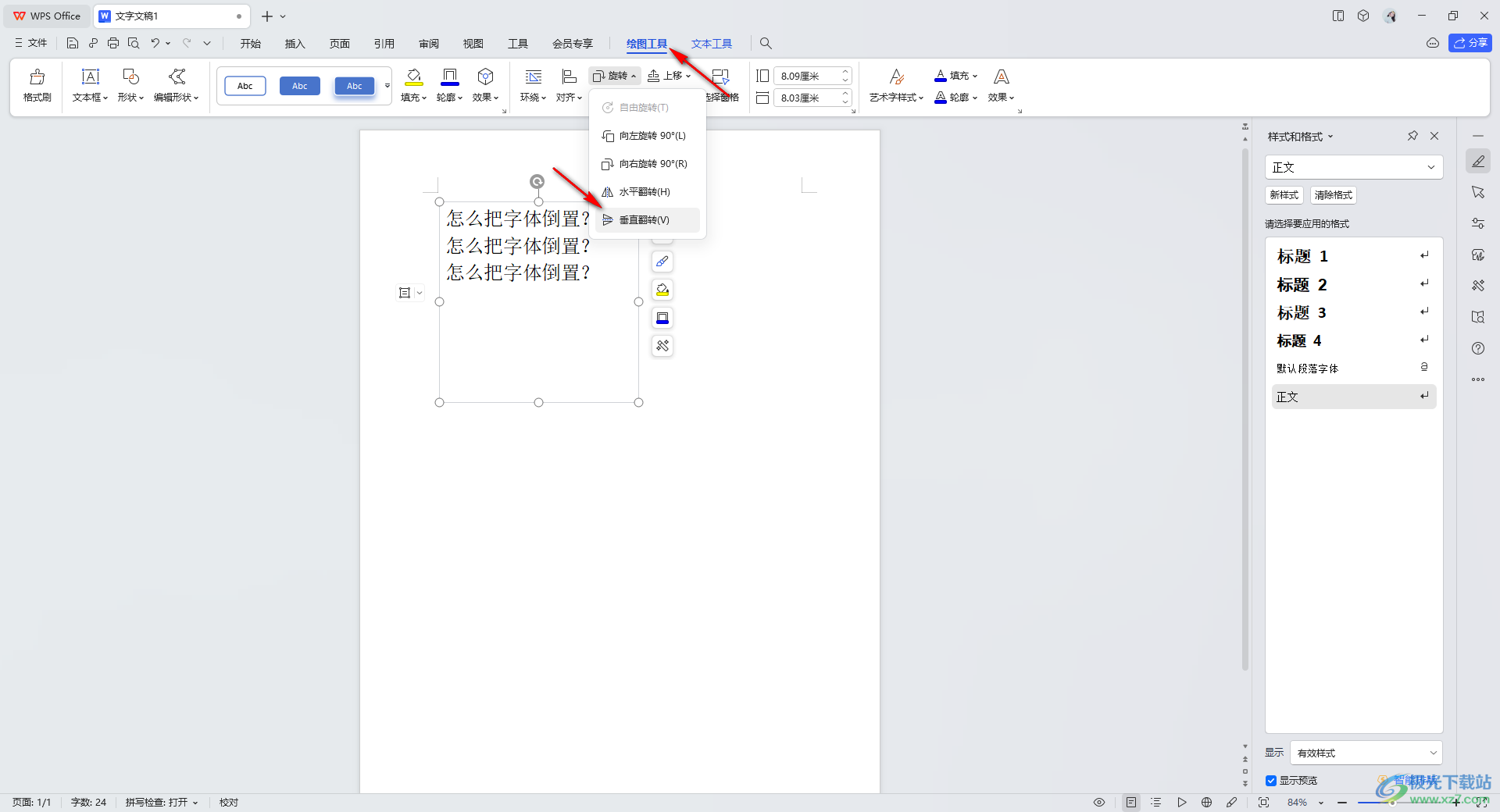
以上就是关于如何使用WPS Word文档把文字倒置的具体操作方法,一些小伙伴在文档中编辑的部分内容是需要进行文字方向的旋转设置的,比如将文字倒过来显示,那么就可以按照以上的两种方法进行设置,感兴趣的话可以操作试试。
